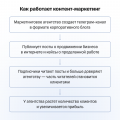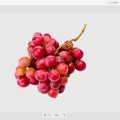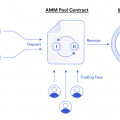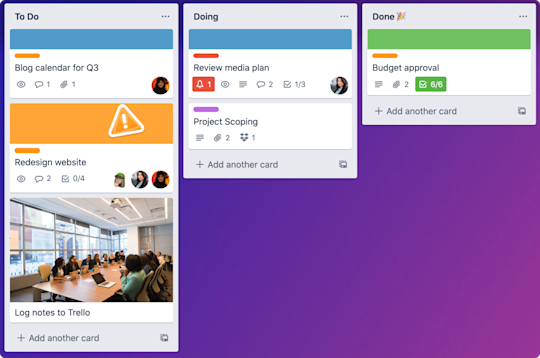
Управление проектами является сложным и ответственным процессом, который требует аккуратного планирования, организации и контроля. Для достижения успеха в управлении проектами необходимо использование надежного инструмента, который поможет вам структурировать задачи, управлять временем и командой, а также отслеживать прогресс выполнения проекта.
В наше время, когда командная работа становится все более популярной, многие профессионалы обращаются к Trello — онлайн-сервису, предоставляющему возможность создания платформы для управления задачами. Trello предлагает удобный и интуитивно понятный интерфейс, который позволяет организовывать проекты, создавать списки задач, назначать сроки и делиться информацией с командой.
В этой статье мы рассмотрим основные принципы эффективного использования Trello для управления проектами. Мы поговорим о том, как правильно организовывать доски, создавать карточки и использовать метки. Вы узнаете о функциях сроков и срочных задач, а также улучшите свои навыки коллаборативной работы с командой. Продолжайте чтение, чтобы узнать больше о том, как использовать Trello для оптимизации управления вашими проектами.
Планирование проекта с помощью Trello
Когда вы начинаете планировать проект с помощью Trello, первым шагом будет создание доски для проекта. Доска — это основа, на которой вы будете организовывать проект на различные списки и карточки.
Создав доску, вы можете добавить списки, которые представляют разные этапы или компоненты проекта. Например, список «Планирование», «Разработка», «Тестирование» и т.д. В каждом списке вы можете создавать карточки, которые будут содержать задачи или подзадачи, а также отображать дату, ответственного и другие детали.
Для более подробного планирования проекта вы можете использовать функции Trello, такие как даты выполнения, метки, комментарии и вложения. Они помогут вам установить сроки, выделить приоритеты и обмениваться информацией с командой проекта.
Одной из особенностей Trello является возможность перетаскивать карточки между списками. Это поможет вам изменять статусы задач, отслеживать прогресс проекта и перераспределять задачи по необходимости.
В целом, планирование проекта с помощью Trello позволяет создать структуру и организовать задачи для более эффективного управления и контроля за проектом. Он помогает всей команде видеть весь процесс работы и сотрудничать над задачами в режиме реального времени.
| Преимущества планирования проекта с помощью Trello |
|---|
| ✔ Структурирование проекта на список и карточки |
| ✔ Определение этапов проекта и контроль прогресса |
| ✔ Установка сроков выполнения и отслеживание просрочек |
| ✔ Обмен информацией и сотрудничество с командой проекта |
| ✔ Гибкость в изменении статусов и перераспределении задач |
Адаптация среды работы
- Настройка досок: При создании досок в Trello, можно добавлять данные, столбцы и карточки в соответствии с нуждами команды. Можно пронумеровать столбцы, чтобы указать порядок задач, добавить метки для отображения приоритетов или отнести задачи к определенным категориям. Главное, создать доску, которая наилучшим образом отражает структуру проекта.
- Использование комментариев: В Trello можно оставлять комментарии к карточкам для обсуждения задач, задавания вопросов и обмена информацией. Комментарии помогают организовать коммуникацию внутри команды и делают процесс работы более прозрачным.
- Использование сроков: Trello позволяет устанавливать сроки выполнения задач, что помогает организовать работу команды и следить за ходом проекта. Установка сроков позволяет избежать просрочек и помогает приоритизировать задачи.
- Применение меток: Метки в Trello помогают классифицировать карточки по различным параметрам, таким как приоритет, тип задачи или заинтересованная сторона. Метки могут быть цветовыми исключительными, что помогает легко различать и ориентироваться в задачах.
- Использование команд: В Trello можно создавать команды, чтобы легко совместно работать над проектами. Команды позволяют объединить усилия команды в одну доску и делятся правами доступа к проекту, что упрощает командную работу и управление проектами.
- Использование плагинов: Trello имеет множество плагинов, которые расширяют его функциональность. Некоторые плагины позволяют интегрировать Trello с другими инструментами, такими как Slack или Google Calendar, что позволяет объединить все инструменты работы в одной среде и облегчает управление проектами.
С помощью этих рекомендаций можно адаптировать среду работы в Trello к уникальным потребностям команды и повысить эффективность управления проектом.
Настройка досок и списков
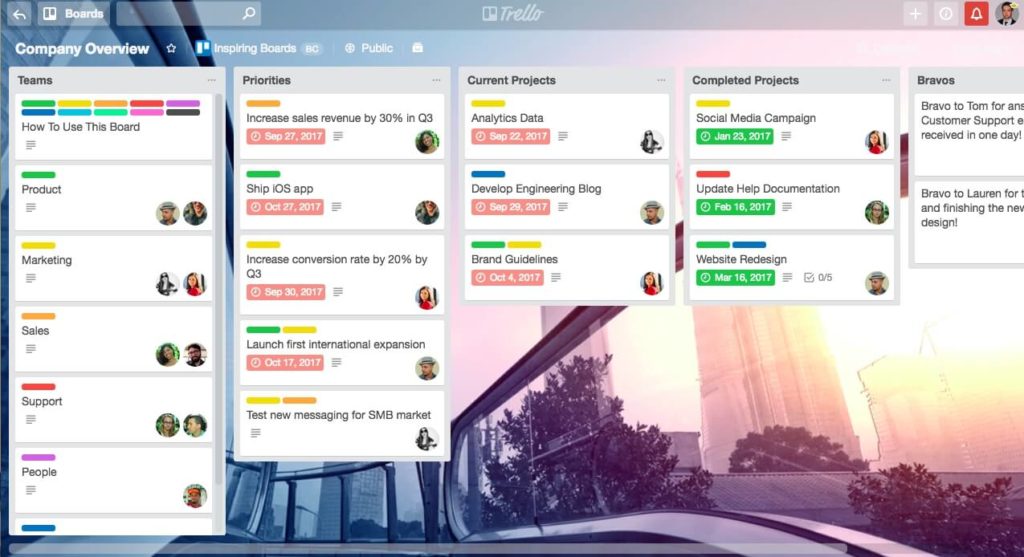
Доски — это основной элемент в Trello, на котором организуются все задачи и проекты. При создании новой доски важно задать ей информативное название, которое отражало бы суть проекта. Также можно выбрать тему или фоновое изображение для доски, чтобы сделать ее более привлекательной и интуитивно понятной для команды.
После создания доски необходимо настроить списки. Списки — это категории или этапы проекта, например, «В работе», «Выполнено», «На проверке». Один проект может содержать несколько списков, которые помогут визуально организовать задачи и отслеживать прогресс выполнения проекта.
При настройке списков важно понять структуру проекта и логику его выполнения. Задачи могут перемещаться из одного списка в другой в зависимости от их состояния (например, «В работе» -> «На проверке» -> «Выполнено»). Необходимо определить, какие списки будут использоваться в проекте и какие задачи будут включены в каждый список.
Пример настройки списков для проекта разработки веб-сайта:
- Задачи для разработки:
- Исследование рынка
- Создание макета
- Верстка
- Программирование
- Задачи для тестирования:
- Тестирование функциональности
- Тестирование совместимости
- Задачи для запуска:
- Подключение домена
- Размещение на хостинге
- Настройка SEO
Создание правильной структуры списков поможет вам более эффективно организовать работу и отслеживать прогресс выполнения проекта. После настройки досок и списков вы можете начать добавлять задачи и приглашать участников команды для совместной работы в Trello.
Определение участников проекта
В Trello каждый участник проекта может быть назначен на определенные задачи. Для этого в карточке задачи необходимо выбрать участника из списка в соответствующем поле. Также для каждого участника можно указать его роль в проекте, например, ответственного за дизайн, разработку или контент.
Кроме того, в Trello можно определить список участников проекта с помощью команды. Команда представляет собой группу участников, которым разрешен доступ к определенному проекту. В этом случае каждый участник команды автоматически имеет доступ ко всем карточкам и доскам, связанным с проектом.
Определение участников проекта в Trello позволяет эффективно распределять задачи, контролировать их выполнение и обеспечивать коммуникацию между участниками. Это помогает сократить время и повысить качество выполнения проекта.
| Участник | Роль |
|---|---|
| Иван Петров | Разработчик |
| Анна Иванова | Дизайнер |
| Максим Сидоров | Контент-менеджер |
Установка сроков выполнения задач
.png)
Для установки сроков выполнения задачи в Trello просто откройте карточку с задачей и щелкните на поле «Срок». Затем выберите нужную дату или введите ее вручную. При желании вы также можете добавить время выполнения задачи.
Когда срок выполнения задачи установлен, он будет отображаться на карточке задачи, а также в календаре Trello. Это позволяет лучше организовать свое время и приоритизировать задачи в соответствии с установленными сроками.
Кроме того, Trello предоставляет возможность устанавливать оповещения о приближающихся сроках выполнения задач. Это позволяет уведомлять участников команды о необходимости завершить задачи вовремя и предотвращает просрочки.
Важно отметить, что установка сроков выполнения задач в Trello помогает не только контролировать выполнение проекта, но и улучшает коммуникацию и сотрудничество в команде. Каждый член команды может видеть, когда определенная задача должна быть завершена, и ориентироваться на эту информацию при планировании своей работы и сроков предоставления результатов.
В итоге, использование функции установки сроков выполнения задач в Trello позволяет эффективно управлять проектом, повышая прозрачность и организованность работы команды.
Организация работы в Trello
- Создание досок для каждого проекта
- Использование списков для разделения задач
- Использование меток для пометки задач
- Назначение участников на задачи
- Использование комментариев и вложений
- Использование дедлайнов
Самый простой способ организации работы в Trello — создание отдельной доски для каждого проекта. Это позволяет легко отслеживать прогресс и задачи на разных этапах проекта.
Внутри каждой доски вы можете создать различные списки для разделения задач по этапам или категориям. Например, вы можете создать списки «В работе», «Ожидание», «Завершено» и перемещать карточки между ними в зависимости от статуса выполнения.
Trello предоставляет возможность добавлять метки к карточкам, чтобы классифицировать задачи по определенным критериям. Вы можете создать метки для приоритетности, типа задачи, ответственного исполнителя и т. д., что поможет быстро ориентироваться в списке задач.
В Trello вы можете приглашать других участников в свои доски и назначать их ответственными за определенные задачи. Это удобно для распределения работы и отслеживания продвижения каждой задачи.
Trello позволяет оставлять комментарии к карточкам и прикреплять файлы или ссылки. Это полезно для обсуждения задач, обмена информацией и хранения дополнительных материалов, связанных с проектом.
В Trello вы можете установить дедлайн для каждой задачи, чтобы контролировать сроки выполнения. Это поможет избежать просрочек и позволит вам поддерживать правильное рабочее расписание.
Создание карточек с задачами
Чтобы создать новую карточку, необходимо выполнить следующие шаги:
- Выделите нужную вам доску на главной странице Trello.
- Нажмите на кнопку «+Добавить еще одну карточку» в нужном списке задач.
- Введите название карточки в открывшемся поле.
- Дополнительно, вы можете добавить описание задачи, отметить дату окончания, прикрепить файлы.
- После завершения всех настроек нажмите на кнопку «Добавить карточку».
В результате этих действий у вас появится новая карточка на выбранной доске. Карточка будет содержать все указанные вами данные, которые помогут вам контролировать ход работы над задачей.
Карточки могут быть разделены на разные списки или доски, чтобы более удобно организовать проект. Использование меток и комментариев позволит уточнить детали задачи или пометить ее соответствующим образом.
Trello также предоставляет возможность перемещать карточки из одного списка или доски в другой, менять порядок задач и устанавливать приоритеты для более эффективной работы.
Создание карточек с задачами в Trello — простой и удобный способ управлять проектами, позволяя всей команде быть в курсе текущих задач и контролировать их выполнение.
Добавление описания к задачам
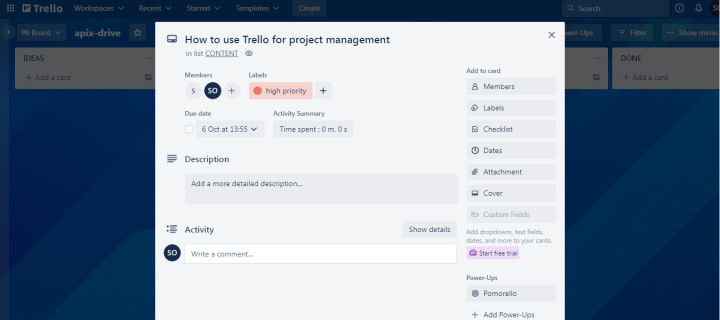
Описание можно добавить, открывая задачу и переходя на вкладку «Описание». Здесь вы можете ввести текст, который будет содержать необходимые детали, инструкции или примеры по выполнению задачи.
Добавление описания к задачам помогает в обеспечении четкого понимания требуемого результата и помогает избегать недоразумений или неправильного выполнения задачи.
Кроме того, описание задачи может содержать ссылки на документацию, примеры кода, изображения или любые другие ресурсы, которые помогут команде более эффективно выполнять задачу.
Добавление описания к задачам также улучшает коммуникацию между членами команды, поскольку они имеют возможность оперативно получить необходимую информацию, не переключаясь на другие источники.
Уделяйте внимание описанию задачи, чтобы участники команды могли ясно и полно понять, что нужно сделать, и минимизировать вероятность ошибок или несоответствия ожиданиям.
Присвоение меток для классификации задач
Метка может представлять собой цветной прямоугольник с текстом, который вы можете настроить по своему усмотрению. Каждой задаче можно присвоить несколько меток одновременно, что делает классификацию более гибкой и наглядной.
Присвоение меток задачам осуществляется с помощью контекстного меню. Для этого нужно открыть задачу, нажать правой кнопкой мыши на заголовок задачи и выбрать пункт «Метки».
| Метка | Описание |
|---|---|
| Важно | Задача, требующая немедленного внимания и исполнения |
| Срочно | Задача, которую нужно выполнить в ближайшее время |
| В процессе | Задача, которая в настоящий момент находится в процессе выполнения |
| Подготовка | Задача, которую нужно подготовить перед выполнением |
Присваивание меток позволяет быстро фильтровать задачи по их характеристикам. Например, вы можете отфильтровать задачи только с меткой «Важно», чтобы увидеть все важные для вас задачи. Также можно создавать свои собственные метки, которые соответствуют особенностям вашего проекта и помогают вам более эффективно управлять им.
Не забывайте использовать метки в Trello, чтобы организовать и структурировать ваши задачи лучшим образом!
Коллаборация и коммуникация
С помощью комментариев к карточкам и доскам каждый участник команды может высказывать свое мнение, делиться идеями и обсуждать вопросы. Такая коммуникация особенно полезна, когда команда находится в разных географических местах или работает удаленно.
Trello также предоставляет возможность упоминать других участников команды в комментариях, чтобы они получали уведомления и были в курсе обсуждений, в которых их имя было упомянуто.
Для более структурированной коммуникации и обмена информацией Trello предоставляет возможность добавления вложений к карточкам. Это могут быть файлы, изображения, ссылки на внешние ресурсы и т.д. Все участники команды могут просматривать и скачивать эти вложения, что упрощает обмен необходимыми файлами и информацией.
Еще одним полезным инструментом для коммуникации в Trello является возможность создания чек-листов внутри карточек. Это позволяет разбивать задачи на более мелкие подзадачи и отслеживать их выполнение. Участники команды могут отмечать выполненные пункты в чек-листе и оставлять комментарии к каждому из них.
В целом, использование Trello способствует более эффективной коммуникации и сотрудничеству внутри команды. Благодаря удобным инструментам комментирования, добавления вложений и создания чек-листов, участники проекта могут легко обмениваться идеями, отслеживать прогресс и быстро решать вопросы, что способствует более успешной реализации проекта.
Комментирование задач и обсуждение их выполнения
Тrello предоставляет отличные возможности для комментирования задач и обсуждения их выполнения. Это полезный инструмент, который помогает команде сотрудников устанавливать контакт, делиться идеями и обсуждать конкретные вопросы, связанные с выполнением задачи.
В каждой задаче в Trello есть специальное поле для комментариев, куда вы можете добавлять любые заметки, предложения и указания. Комментарии могут содержать текст, ссылки и форматирование. Вы также можете отвечать на комментарии других участников и таким образом вести беседу.
Комментарии особенно полезны, когда в задаче работают несколько человек или когда нужно обсудить детали выполнения. Вы можете попросить уточнения, задать вопросы или просто оставить заметку о ходе работы.
Комментарии могут также использоваться для обратной связи и оценки выполнения задачи. Если у вас есть предложения или замечания по активности члена команды, вы можете оставить комментарий и поговорить с ним о возможных улучшениях или изменениях.
Также можно использовать комментарии, чтобы запланировать новые шаги или задачи, связанные с текущей задачей. Вы можете предложить идею, назначить ответственного и установить сроки выполнения. Это поможет вашей команде организовать работу и узнать, что нужно делать дальше.
Комментирование задач в Trello — это прекрасный способ поддерживать связь и общаться внутри команды. Он упрощает взаимодействие и позволяет быстро решать вопросы и проблемы, связанные с выполнением проекта.
Уведомления и оповещения
Когда вы добавляете новую задачу или комментарий, Trello автоматически уведомляет всех участников проекта, чтобы они могли быть в курсе происходящего. Кроме того, вы можете настроить уведомления в соответствии с вашими нуждами:
- Настройте уведомления для определенных досок или карточек, чтобы получать уведомления только о нужных вам изменениях.
- Выберите способ получения уведомлений: по электронной почте, через мобильное приложение или оба варианта одновременно.
- Определите частоту уведомлений: получайте их сразу же или в виде ежедневного резюме.
- Настройте уведомления для определенных действий, например, при изменении статуса задачи или добавлении вас в комментарий.
Также Trello предлагает возможность упоминания участников проекта в комментариях, чтобы они гарантированно увидели сообщение. Для этого просто укажите символ «@» перед именем участника.
Важно помнить, что правильная настройка уведомлений и оповещений помогает всем участникам команды быть в курсе событий и своевременно реагировать на изменения. Это существенно повышает эффективность работы и позволяет избежать проблем связанных с пропуском важной информации.
Работа над задачами в команде
Каждая задача в Trello может быть назначена на конкретного члена команды, что позволяет четко определить ответственность и облегчить коммуникацию внутри группы. Одновременно у каждого участника команды есть возможность видеть все задачи проекта и их текущий статус.
Для удобства совместной работы Trello позволяет добавлять комментарии к задачам, вести обсуждения и делиться информацией. Участники команды могут сообщать о прогрессе выполнения задач, обмениваться полезными ссылками или документами.
Кроме того, Trello предоставляет функционал уведомлений, благодаря которому каждый участник команды всегда может быть в курсе изменений, связанных с его задачами. Таким образом, работа над проектом проходит гораздо более организованно, а члены команды могут быть уверены, что никакие важные детали не упущены.
Благодаря простоте и интуитивности интерфейса Trello участники команды быстро осваивают инструмент и могут активно участвовать в процессе управления проектом.